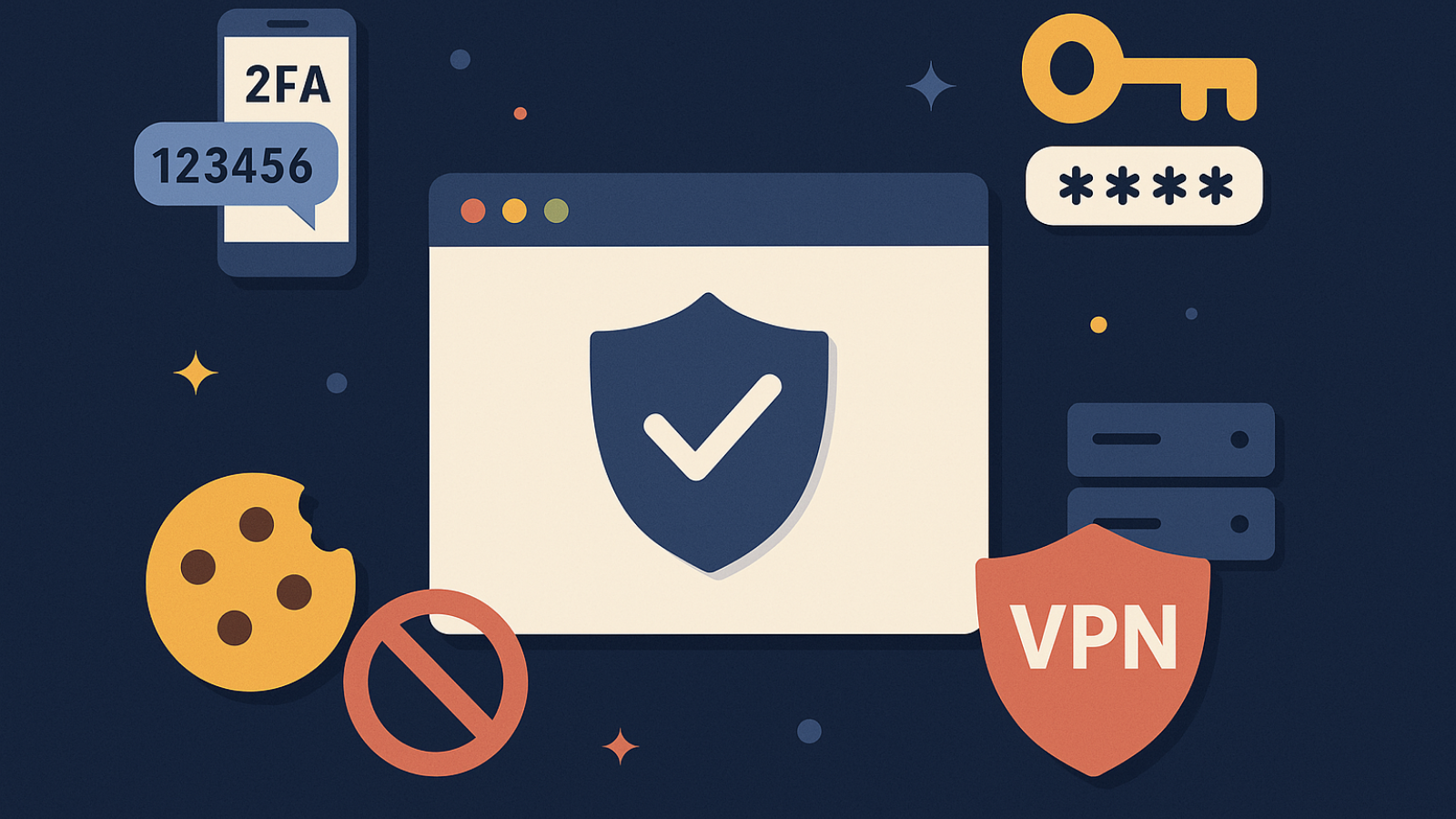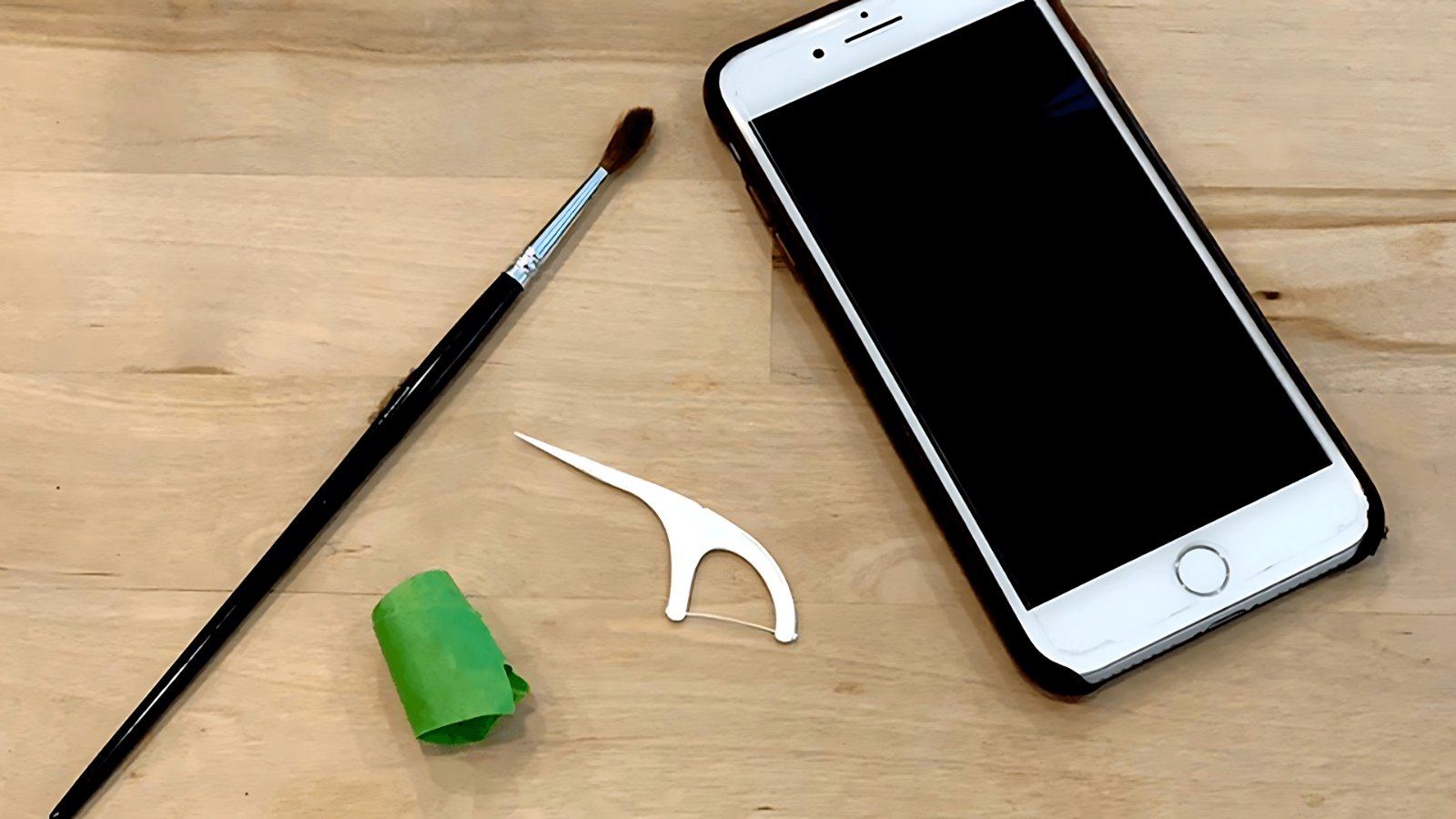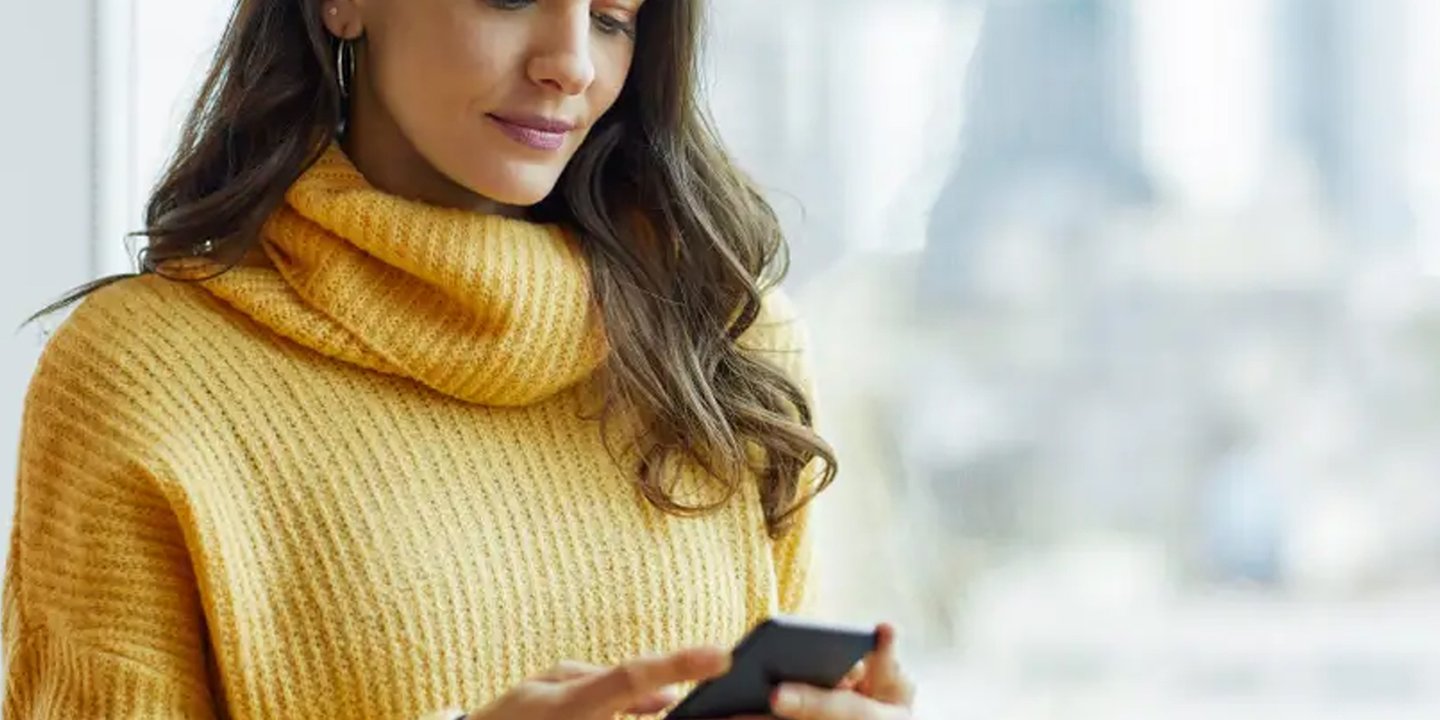
iPhone için geliştirilen özel widget seçenekleri, kullanıcıların telefonlarında daha pratik bir kullanım elde etmesini sağlıyor. Özellikle iOS 14 sürümü ile birlikte eklenen yeni seçenekler ve yapılan iyileştirmeler kullanıcılar için iPhone’larda yepyeni bir dönemin başlamasını sağladı. Akıllı yığınlar olarak adlandırılan yeni seçenekler sayesinde kullanıcılar birden fazla widget için daha gelişmiş bir kullanım elde edebiliyor.
iPhone’da widget nasıl eklenir?
Widget eklemek isteyen kullanıcıların öncelikle yapması gereken işlem ana ekranın boş alınana uzun süreli basılı tutmak. Basılı tuttuktan sonra ekranda sol üst köşede bir artı simgesi görünecektir. Bu artı simgesine dokunulması ile birlikte kullanıcıların tüm widget seçeneklerini görmesi ve incelemesi mümkün olur.
Ekranda gösterilecek mevcut seçeneklerden dilediğinizi seçerek ana ekrana kolay bir şekilde ekleyebilirsiniz. Bu aşamada kullanıcılar dilediği kadar seçim yapabilmektedir. Tüm seçim işlemleri tamamladıktan sonra ise ekranın sağ üst köşesinde yer alan “Done” ya da “Tamam” seçeneği seçilmelidir.
Ana ekrana eklenen widget için üstelik kullanıcılar tıpkı uygulamalarda olduğu gibi kolay bir şekilde düzenleme seçeneğine sahiptir. Yer değişikliği yapabilmek adına üzerine basılı tutulması yeterli olacaktır. Böylece üzerine basarak dilediğiniz gibi ana ekran üzerinde yer değişikliklerini yapabilirsiniz.
iPhone’da widget nasıl düzenlenir?
Eklenen widgetlarda özellikle düzenleme yapılması istenmesi halinde ise bu sefer daha farklı bir işlem yapılması gerekir. Bu seçenekte kullanıcıların seçenekler menüsünü görene kadar değişiklik yapılmak istenen widget üzerine basılı tutması gerekir. Basılı tutulduktan sonra ise seçenekler ekranda yer alacaktır. Böylece düzenleme seçeneklerini kullanarak kullanıcılar dilediği gibi değişiklik yapabilir.
Akıllı yığınları kullanarak widget düzenleme
Widget kullanımı sırasında daha kompakt bir görünüm elde etmek isteyenler, mevcut kullandığı widgetları birbirinin üzerine sürükleyerek bırakabilir ve tek bir pencere altında tüm widgetları kullanabilir. Bu işlemlerin yapılmasının ardından ise özellikle tek bir pencere altında birden fazla widget yer alabilmektedir. Böylece manuel ya da otomatik olarak günün belirli saatlerinde göre istenen widget’ın ana ekranda ön planda olması sağlanabilmektedir.
iPhone’da widget nasıl silinir?
Eklenen bir widgetın silinmesi halinde ise yine üzerine uzun süre basılı tutulması ve çıkacak seçeneklerden silme işlemlerinin yapılması gerekir. Takip edilecek mevcut adımlar sayesinde hiçbir sorun yaşanmadan dilediğiniz kadar widgetı silebilir ve yenilerini ekleyebilirsiniz.